Вконтакте
Перед вами первый материал из цикла статей о возможностях кастомизации Android устройств. В нем мы поговорим о таких особенностях Android, как виджеты и живые обои, рассмотрим процесс замены экрана блокировки и подробно разберем несколько разных типов современных клавиатур.
Предисловие
Немного истории
Еще десяток лет назад изменить что-то в своем телефоне было практически невозможно. Заменить одну программу на другую в нем было столь же нереально, как заменить процессор или модуль камеры. В любом обзоре любого телефона основное внимание уделялось вовсе не его техническим характеристикам, а особенностям ПО. Есть ли в телефоне программа для заметок? Какая емкость адресной книги? Насколько интересные игры в нем установлены производителем?
Со временем у пользователей появилась возможность скачивать на телефон простенькие приложения. Хотя поначалу сделать это тоже было совсем непросто. Во-первых, работающую версию нужного приложения для своей модели телефона нужно было еще найти. Во-вторых, требовалось подключить телефон к компьютеру с помощью специального кабеля, который далеко не всегда шел в комплекте. И уже потом с помощью отдельной программы установить на него выбранное приложение. Про изменение каких-то системных функций и вовсе говорить не приходилось. Иногда нельзя было даже установить свою мелодию как звонок.
Потом были и коммуникаторы на Windows Mobile, и первые телефоны с кастомными прошивками, и аппараты с поддержкой Wi-Fi, с которых можно было легко скачать и установить приложения без использования компьютера. Но по-настоящему популярной среди простых пользователей возможность кастомизации своего аппарата так и не стала. Слишком сложно и непонятно. Слишком много отнимает времени и сил. Слишком мало действительно качественных приложений и слишком много разных подводных камней. Проще смириться с недостатками своего телефона, а через год-другой просто сменить его на новый аппарат.
Apple iPhone стал первым смартфоном, наглядно продемонстрировавшим преимущества интуитивно понятного интерфейса и единого магазина приложений с рейтингами, отзывами и удобной классификацией программ. Люди, которые еще недавно считали, что установка приложений на телефон – удел редких «гиков» и скучающих школьников, с головой окунулись в Apple App Store и могли не вылезать оттуда буквально часами. С тех пор собственный магазин приложений – такая же привычная часть любой мобильной ОС, как номеронабиратель или телефонная книга.
Android сделал еще один шаг вперед, став первой операционной системой, где пользователь мог одинаково легко заменить как любую предустановленную программу или игру, так и практически любой системный компонент. Просто, быстро, удобно, без долгих поисков и вороха возможных проблем. Именно гибкость и настраиваемость Android и по сей день является одним из самых главных плюсов этой ОС.
О пользе кастомизации
Почему возможность кастомизации настолько важна? Все очень просто. Все люди разные, и как бы производителей смартфонов ни старались угодить сразу всем, сделать это заведомо не получится.
Солидному бизнесмену Васе совершенно не нужна на смартфоне игра «Крокодильчик Свомпи», без которой пятиклассница Маша не может прожить и дня. Зато ему необходим мощный почтовый клиент и функциональная телефонная книга со множеством дополнительных полей, которые пенсионерку Людмилу Петровну только запутают. Иван Иванович втайне является большим поклонником аниме, и ему просто необходима поддержка видеоплеером нескольких звуковых дорожек и популярных форматов субтитров. Зато фотокамерой он пользоваться совершенно не умеет, и наличие в ней лишних кнопок и переключателей его только окончательно путает. Хотя его коллега Роман, напротив, сильно переживает, что в его смартфоне нет возможности вручную выставить уровень светочувствительности, из-за чего снимки в пасмурный день получаются хуже, чем могли бы быть.

Конечно, все производители стараются подобрать более-менее оптимальный вариант программного обеспечения, который позволит комфортно пользоваться смартфоном сразу после покупки. Но при этом они всегда предоставляют покупателям возможность самостоятельно скачать нужные им игры и приложения из магазина Google Play. Будь то последняя версия игры Angry Birds, полноценный текстовый редактор, красивые «живые» обои или клавиатура с поддержкой Swype.
Казалось бы, это практически идеальное решение. Те, кому возможностей встроенных приложений хватает, пользуются ими. Остальные скачивают из Google Play более продвинутые варианты. В результате довольны и те, и другие. Но для многих людей тут долгое время существовал своеобразных психологический барьер. Скачать на смартфон новую игру, клиент для социальной сети или удобный плеер они могли без всяких проблем, а вот точно таким же образом заменить стандартную адресную книгу или клавиатуру – уже нет. С их точки зрения это было совершенно неправильно и даже немного стыдно. Хотя логики в таком разделении приложений на «дозволенные» и «недозволенные» не было никакой, для многих покупателей это было словно признанием того, что они купили не самое лучшее устройство, которое теперь вынуждены «допиливать напильником» самостоятельно.
Однако время быстро расставило все по своим местам. Вскоре в Google Play появилась масса отличных альтернативных программ от профессиональных разработчиков софта, которые очень полюбились пользователям. Некоторые из них даже попали в Книгу рекордов Гиннесса. Многие производители Android смартфонов с удовольствием перенимали у них интересные находки, а иногда и вовсе включали такие приложения в свою фирменную оболочку.
Не так давно возможность сменить стандартную клавиатуру на какое-то альтернативное решение появилась даже в консервативной iOS. И теперь даже у самых ярых противников Android не поворачивается язык назвать это простейшее действие уделом «гиков» или «помешанных на технике школьников». Разработчики некоторых ОС еще пытаются сделать хорошую мину при плохой игре, заявляя, что их пользователям все это не нужно. Но, на самом деле, деваться им уже просто некуда. Теперь это уже своеобразный стандарт, которому придется следовать всем. А пользоваться этими возможностями или нет, каждый пользователь решит для себя сам.
Мелодия вызова
Введение
Со временем даже самая удачная предустановленная мелодия вызова успевает изрядно надоесть. Можно сменить ее на другую мелодию из того же предустановленного набора, но по сути, это замена шила на мыло. Тем более, все что варианты там обычно довольно однотипные. Поэтому многие люди предпочитает устанавливать на звонок ту музыку, которая нравится лично им.

Впрочем, дело тут не только в тяге к прекрасному или желании выделиться из толпы. Это еще и вопрос удобства. Вы наверняка обращали внимание, что когда в людном месте у одного человека звонит телефон, находящиеся рядом с ним владельцы аппаратов этой же марки также непроизвольно тянутся к своим смартфонам. Ничего удивительного тут нет – в большинстве случаев одна и та же мелодия много лет подряд используется производителем сразу для нескольких линеек своих смартфонов. По этой же причине можно пропустить звонок, посчитав, что зазвонил аппарат соседа. Использование более-менее уникальной мелодии полностью снимает все эти проблемы.
Установка мелодии на звонок
Проще всего установить на звонок свою мелодию с помощью аудиопроигрывателя. Все, что для этого нужно, – запустить нужный трек в плеере и выбрать пункт «Установить на звонок» во всплывающем меню.


А вот через меню настроек телефона сделать это возможно далеко не всегда, в некоторых оболочках в списке будут присутствовать только мелодии из стандартного набора.
Возможные проблемы
В старых версиях Android был неприятный «глюк», из-за которого назначенная таким образом мелодия «слетала» после перезагрузки смартфона. Решалась проблема легко – в корне карты памяти необходимо было создать папку Media, внутри нее папку Audio, а в ней папки Alarms (для звонков будильника), Notifications (для SMS, почты и пр.), Ringtones (для мелодий звонка), Ui (для звуков интерфейса). После этого достаточно было просто переместить выбранные мелодии в нужные папки, перезагрузить телефон и указать нужную мелодию в настройках смартфона. Насколько я знаю, начиная с Android 4.0 такой проблемы больше нет. Во всяком случае, сам я не сталкивался с ней уже несколько лет. Таким же образом можно установить свою мелодию на звонок, будильник или SMS даже в том случае, когдаа оболочка смартфона не позволяет сделать это через меню настроек.
Обои
Введение
Самый простой способ быстро изменить внешний вид интерфейса смартфона – поменять обои на рабочем столе. Красивые обои могут привнести ощущение новизны даже в старый и уже давно надоевший смартфон. На эту тему одним из читателей Android.MR даже была написана целая статья.
К тому же, тут есть и практический аспект – во многих смартфонах установлены дисплеи, выполненные по технологии AMOLED. Одна из особенностей этой технологии заключается в том, что на отображение темных цветов экран тратит в разы меньше энергии, чем на отображение светлых. Грамотно подобрав тему оформления рабочего стола, можно существенно увеличить время работы своего устройства.
Статичные обои
Это самый простой вид обоев, который присутствует в большинстве ОС. Впрочем, в Android даже такие обои совсем не так просты, как кажутся на первый взгляд. Размер фоновой картинки чуть больше, чем помещается на экран. И во время листания рабочих столов она немного прокручивается по горизонтали. Некоторым производителям такой эффект не нравится, и они убирают его из своих фирменных оболочек. Но в большинстве случаев обои на Android смартфонах ведут себя именно так.

В качестве картинки для обоев можно использовать любую фотографию или изображение. Ее итоговое разрешение можно рассчитать по формуле «высота экрана» * «2х ширина экрана». Впрочем, специально подгонять изображение под нужное разрешение не обязательно - если картинка больше, чем нужно, то вам предложат выбрать, какая именно ее часть пойдет на обои.
Подборке обоев в интернете посвящена масса различных сайтов. В последние годы появились даже специальные коллекции обоев для телефонов. Например, отличные подборки фоновых картинок время от времени выкладывает Артем Лутфуллин. Некоторые выпуски посвящены какой-то конкретной теме, другие представляют собой сборную солянку из удачных картинок.
Приложение «Обои HD»
Любые, даже самые удачные подборки подойдут далеко не всем. Как известно, на вкус и цвет фломастеры разные. Но и подолгу искать подходящие обои в интернете тоже захотят далеко не все. Слишком много приходится выполнять лишних действий – вначале найти подходящие обои на компьютере (ведь использовать для этого маленький экран смартфона не далеко не всегда удобно), затем скачать, передать на смартфон, установить на рабочий стол и лишь затем оценить, как они смотрятся на экране.
С помощью специальных программ для выбора обоев этот процесс проходит намного проще. Найти их не составит никого труда – достаточно вбить в поисковую строку магазина Google Play слово «Обои» и скачать первый понравившейся вариант. Благо, возможности у них всех практически одинаковые. В качестве примера я приведу приложение Обои HD, которым пользуется уже более 40 000 000 пользователей по всему миру.




Все фоновые картинки разбиты по категориям и имеют свой рейтинг популярности. Наиболее удачные из них отображаются в отдельной вкладке. Кроме того, к каждой картинке прикреплено несколько тематических тегов, по которым можно быстро найти интересующее изображение. Хотите подобрать удачный лесной пейзаж, фотографию Биг-Бена или изображение котенка? Нет ничего проще.
Понравившиеся обои можно добавить в список избранного, скачать на смартфон или сразу же установить в качестве фоновой картинки. В последнем случае можно выбрать один из нескольких типов прокрутки. Либо вовсе ее отключить.




На мой взгляд, приложение получилось довольно приятным, да и подборка картинок в нем неплохая. Хотя ничего оригинального в нем нет, и если вы предпочтете воспользоваться любым другим аналогом, то ничего не потеряете.
Живые обои
Живые обои – одна из «фишек» Android, которая впервые появилась в Android 2.1. Самые простые живые обои представляют из себя обычную анимированную картинку. Более сложные варианты являются полноценными приложениями, имеют массу настроек и способны реагировать на действия пользователя.
К сожалению, должен признать, что Google Play изрядно засорен низкокачественными «поделками», большая часть из которых пестрит рекламой или просит установить какие-то сторонние приложения. Тем не менее, среди живых обоев встречаются настоящие шедевры. Некоторые из них выполнены в духе минимализма, другие же представляют собой полноценный виртуальный мирок. Что именно более уместно будет смотреться на рабочем столе, каждый решит для себя сам. Рассказывать обо всех интересных вариантах в рамках этой статьи я не буду. Их слишком много, да и проиллюстрировать анимацию с помощью скриншотов весьма проблематично. Приведу только один интересный пример.
My Log Home iLWP
My Log Home iLWP – один из примеров сложных живых обоев с массой различных настроек. Фактически, эти обои представляют собой трехмерную модель уютного дома в горах. Свайп по экрану позволяет «обойти» все его комнаты, перемещая камеру от одного места к другому.
Большая часть окружения интерактивна. Можно отодвинуть кресло, открыть ящик стола, повернуть лампу, включить или выключить телевизор. Все часы действительно показывают время, а углы комнаты постепенно зарастают паутиной, которую иногда приходится убирать.




Но самая интересная особенность My Log Home – отображение реальной погоды и времени суток. Если в реальном мире идет дождь, то вы обязательно увидите его и за окном нарисованного дома.


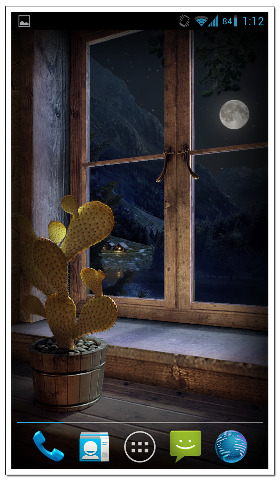

В платной версии программы доступна детальная настройка виртуального дома. Развесить на стенах свои фотографии или картины, убрать из комнат лишние вещи, настроить отображение погоды за окном.
Эти обои стоят того, чтобы на них посмотреть. Ведь это тот редкий случай, когда интересная идея получает качественное воплощение. Разработчики не просто нарисовали красивые обои, они практически создали отдельный мир. И пусть этот мир пока ограничивается только домом и горным пейзажем за окном, зато в нем тщательно проработана каждая деталь. Возможно, именно поэтому он и получился таким уютным. Горящий огонь в камине, неспешно отсчитывающие минуты настенные часы, мольберт с недорисованным горным пейзажем, кружащиеся в свете настольной лампы пылинки… Пожалуй, именно так мог бы выглядеть отель «У погибшего альпиниста». А постоянное ощущение чьего-то незримого присутствия только добавляет сходства. То случайно отодвинется от стола кресло, то кто-то откроет окно, то словно сам собой включится телевизор. Разумеется, на самом деле, все это просто результат случайных касаний экрана, но выглядит все равно здорово.
Виджеты
Предисловие
Долгое время виджеты были отличительной чертой Android. За время существования этой ОС были созданы тысячи разнообразных виджетов всех цветов и размеров. Большинство из них способно работать на любой прошивке или фирменной оболочке, но есть и такие, которые установить на «не родные» смартфоны нельзя.

Как не странно, в «чистом» Android интересных виджетов всегда было очень мало. Зато разработчики фирменных оболочек, напротив, обычно уделяли им очень много внимания. Иногда такие виджеты даже становились визитной карточкой той или иной компании. Стоит вспомнить хотя бы погодный виджет HTC из ранних версий HTC Sense, который, без всякого преувеличения, получил всемирную известность.
Мне кажется, что и разработчикам других популярных ОС идея виджетов пришлась по душе. Вот только просто взять и скопировать ее они не могли – фанаты обеих операционных систем тут же начали бы кричать о слепом копировании идей конкурента. А это, как минимум, плохая реклама. А то и судебные разбирательства с «патентными троллями», в закромах которых найдется патент даже на «Черный квадрат». Поэтому идея виджетов добралась до этих ОС в несколько измененном (и часто заметно менее удобном) виде. К примеру, в ОС Windows Phone аналогом виджетов служат «живые плитки», а в последних версиях iOS виджеты используются в строке уведомлений.
О типах виджетов
По сути, виджет представляет собой небольшую программу, которая отображается прямо на рабочем столе. Их главный плюс заключается в том, что они позволяют получить необходимую информацию мгновенно, просто бросив один взгляд на рабочий стол. Часто с их помощью можно быстро воспользоваться какой-то функцией или изменить настройки, не запуская при этом само приложение.
Виджеты могут быть разного размера, от миниатюрных 1×1 до полноэкранных 5×4. Часто один виджет имеет сразу несколько версий, и пользователь имеет возможность выбрать наиболее удобный для себя вариант. Кроме того, последние версии Android позволяют произвольно менять размер виджетов, хотя на практике воспользоваться этой функцией удается совсем не часто.
Стоит отметить, что самостоятельным приложением виджеты являются далеко не всегда. Часто они идут в довесок к той или иной программе. Например, установив на смартфона RSS клиент, вы получите виджет, отображающий на рабочем столе последние новости. А скачав новый аудиоплеер, вы наверняка обнаружите на телефоне новый виджет, позволяющий быстро переключать треки и ставить воспроизведение на паузу.
Рассказать о всех типах виджетов ничуть не проще, чем описать все виды Android программ. В качестве примера я приведу один из наборов погодных виджетов. На самом же деле, типов виджетов в разы больше: переключатели, календари, фоторамки, индикаторы заряда или баланса, иконки быстрого доступа к контактам, окна чатов, виджеты для быстрых заметок и многое-многое другое. По-хорошему, этому вопросу нужно посвятить отдельный обзор. Но даже в этом случае рассказать и о десятой части всех существующих виджетов физически не получится.
HD Виджеты
Обычно погодный виджет – это первое, что видит пользователь после того, как разблокировал смартфон. Конечно, хочется, чтобы этот виджет был красивым. Ну, и прогноз погоды более-менее точно отображал. Перед выходом на работу бывает очень полезно узнать, что собирается дождь и лучше захватить с собой зонтик. Также очень важно, чтобы виджет подходил к цвету обоев. Белый виджет на светлом фоне будет совершенно нечитаем. А ярко-желтые цифры на фоне черных обоев, напротив, будут очень резать глаза. А так как обои люди любят время от времени менять, то лучший виджет – тот, что поддерживает разные темы оформления.
Набор погодных виджетов HD Виджеты полностью отвечает всем этим требованиям. Фактически, перед нами настоящий конструктор, из которого буквально за пару кликов можно собрать именно тот виджет, который максимально удачно впишется на ваш рабочий стол. Причем, в отличие от многих других погодных виджетов, HD Виджеты отображает не только текущее время и прогноз погоды. Кроме этого, можно добавить специальные иконки-переключатели, с помощью которых можно быстро включить или отключить Wi-Fi, перевести смартфон в беззвучный режим, включить фонарик или отрегулировать яркость экрана. Всего на выбор доступно более 50-ти вариантов.






Не хотите возиться с настройками? Тогда просто выберите один из уже готовых вариантов. Или же воспользуйтесь кнопкой «генератор виджетов», которая соберет из имеющихся деталей случайный виджет.
Если дотронуться до виджета, то окно с прогнозом погоды откроется на весь экран. Здесь вы можете просмотреть подробный прогноз погоды сразу для нескольких городов, заодно сравнив прогнозы сразу нескольких известных метеорологических компаний.



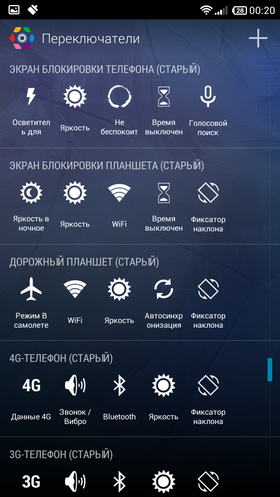


В конце нельзя не отметить поддержку планшетов и возможность установки виджетов на экран блокировки (функция поддерживается Android 4.2 и выше).
Экраны блокировки
Введение
Альтернативные экраны блокировки – один из самых популярных системных компонентов, представленных в Google Play. В принципе, ничего удивительного тут нет. На экран блокировки мы поневоле смотрим очень часто, десятки, а то и сотни раз за день, беря в руки заблокированный смартфон. Но по какой-то только им самим ведомой причине, многие производители Android аппаратов совершенно не уделяют экрану блокировки должного внимания.
В первую очередь, речь идет об эстетической стороне дела. Многим людям хочется, чтобы экран блокировки был не только красивым, но еще и оригинальным, «не как у всех». Или хотя бы просто подходил к той теме оформления, которую они выбрали для рабочего стола смартфона. Увы, на стандартном экране блокировки не всегда есть возможность даже просто сменить обои, что уж говорит о чем-то большем.

Не менее важный момент – удобство работы и возможность «тонкой» настройки такого экрана. Например, очень желательно, чтобы иконки всех основных приложений сразу присутствовали на экране блокировки. Это позволяет избежать лишних кликов и при каждой разблокировке экрана сберегает несколько драгоценных секунд. К сожалению, выбрать иконки быстрого доступа на свой вкус до сих пор можно далеко не на всех смартфонах.
Еще один пример – уведомления о новых письмах, SMS или пропущенных вызовах. Во многих фирменных оболочках уведомление о пришедшем письме или новом сообщении из стороннего мессенджера на экране блокировки просто не отображается. Конечно, иконка нового письма будет видна в строке уведомлений, вот только раскрыть ее на весь экран на экране блокировки часто нельзя. В результате вы видите только иконку нового сообщения, но понять, от кого оно пришло, вы не можете до тех пор, пока не разблокируете телефон. И таких спорных моментов в стандартных экранах блокировки может быть очень много.
Go Locker 3.0
Это, пожалуй, самый известный экран блокировки во всем Google Play. И с каждым новым обновлением он становится все лучше и лучше. Его возможности можно перечислять практически бесконечно: отличная реализация уведомлений (пользователь самостоятельно выбирает, какие уведомления стоит выводить на экран), быстрый доступ к необходимым приложениям и запуск камеры, особый «интеллектуальный» экран, на котором отображаются именно те приложения, которые нужны в данный момент (например, как только вы подключите к смартфону наушники, там появится значок вашего любимого плеера) и многое другое.
Но самое главное – огромное количество потрясающих тем на любой вкус и цвет. Буквально в два клика вы можете получить экран блокировки, который похож на стандартный не больше, чем ВАЗ-2107 на звездолет Энтерпрайз.




Главный минус Go Locker 3.0 в том, что для начинающего пользователя его возможностей может оказаться слишком много. Разбираться с ними захочется далеко не всем, многим нужен просто простой и красивый экран блокировки с минимумом настроек.
Locker Master
Именно для таких пользователей и был создан экран блокировки Locker Master. Он поддерживает все необходимые для экрана блокировки функции, а также имеет несколько интересных «фишек». Может быть, темы у него не настолько разнообразные, как у Go Locker, но подобрать оформление под настроение вы все равно сможете без особого труда. Не верите? Посмотрите официальный видеоролик ниже.
Все темы выполнены очень качественно. Большая их часть красиво анимирована и имеет разные интерактивные элементы. Причем анимация часто не бросается в глаза. Например, плывущий над озером туман и легкую рябь, пробегающую по воде, можно с первого раза и не заметить. Но именно благодаря им нарисованный пейзаж выглядит по-настоящему живым. Впрочем, для любителей ярких спецэффектов подходящих тем будет даже больше. От космических кораблей до стоящей у стены гитары, которая вспыхивает ярким пламенем во время разблокировки.






Горизонтальный свайп от левой кромки экрана открывает меню с иконками быстрого доступа. Аналогичный свайп от правой кромки – меню со списком основных действий. В нем нашлось место фонарику, музыкальному плееру (если на смартфоне их несколько, то можно выбрать любой), прогнозу погоды, сканеру QR кодов, иконкам-переключателям и пр.





![]()


При желании пользователь может настроить отображение уведомлений прямо на самом экране блокировки. Как и в Go Locker, можно самому указать, для каких приложений уведомления отображать, а для каких нет.


В итоге можно сказать, что Locker Master – компромиссный вариант между количеством функций, красотой и удобством настройки. Большинство пользователей сможет без особых проблем использовать его прямо «из коробки», изучая новые функции по мере необходимости. Те же, кто точно знают, что именно хотят получить, смогут легко и быстро настроить приложение «под себя».
Sparky Lock Screen
Если даже Locker Master кажется вам слишком сложным, то стоит посмотреть в сторону Sparky Lock Screen. В нем минимум дополнительных функций, сложных настроек и необычных «фич». И с точки зрения возможностей он однозначно проигрывает Go Locker 3.0 и Locker Master. Зато процесс его настройки прост настолько, что с ним справится даже ребенок, да и десятка предустановленных тем многим пользователям хватит за глаза.


Перед активацией выбранной темы вам покажут все ее активные элементы. За что потянуть, чтобы разблокировать экран, куда нажать, чтобы открыть камеру, и пр. Учитывая, что разблокировка экрана у каждой темы осуществляется по-своему, такая предосторожность будет отнюдь не лишней.




Настройки у каждой темы тоже могут немного различаться. Обычно это блок основных функций (таких как настройка времени, отключение звука и блокировка кнопки «Домой») и парочка дополнительных опций, среди которых может быть смена обоев, выбор иконок быстрого доступа или что-то еще. Но в общем и целом, возможности настроить выбранную тему «под себя» практически нет.
Интересная «фишка» Sparky Lock Screen – функция «Telepathic Unlock». Она позволит любому пользователю ощутить себя настоящим джедаем и разблокировать телефон, просто проведя рукой над экраном. С практической точки зрения такая функция не слишком нужна, но смотрится эффектно и явно будет популярна не только у фанатов «Звездных Войн». Правда, расход аккумулятора при ее использовании может возрасти.

К сожалению, в погоне за простотой использования разработчики немного перегнули палку. Например, в приложении отсутствует возможность установки любого пароля, как цифрового ПИНа, так и графического ключа. К тому же, для доступа к большинству тем потребуется приобрести платную версию, стоимость которой сейчас составляет почти 120 рублей. Для мобильного приложения это очень солидная сумма, которую не каждый будет готов заплатить. Хорошо хоть, что кота в мешке покупать не заставляют – протестировать платные темы можно даже в бесплатной версии программы.
На мой вкус, Sparky Lock Screen – наименее интересный экран блокировки из этой тройки. Хотя его простота многим пришлась по душе.
Клавиатуры
Введение
Любимая клавиатура – это первая программа, которую я устанавливаю на новый смартфон. Причина проста – вот уже много лет как голосовые вызовы перестали быть для меня основным средством связи. Основной упор у меня приходится именно на текст. Пара видов мессенджеров, рабочая и личная почта, Twitter, SMS сообщения. Часто отвечать на чат или письма приходится на ходу, причем объем текста может быть довольно большим. А любые опечатки или, что еще хуже, неправильная автозамена слов тут совершенно не к месту.

Многие люди считают, что любая виртуальная клавиатура – это своего рода костыль, который никогда не сравнится по удобству с клавиатурой физической. На самом деле, это не совсем так. Во многих случаях скорость и точность набора на экранной клавиатуре смартфона окажется даже выше, чем на маленькой qwerty-клавиатуре слайдера или на стандартной телефонной клавиатуре Т9. Главное – выбрать ту клавиатуру и ту систему ввода, которая будет максимально удобной лично для вас.
О типах клавиатур
В наше время как любой производитель мобильных устройств, так и любой разработчик мобильных приложений пристально следят за успехами конкурентов. И стоит кому-то одному придумать интересную «фишку», как ее тут же перенимают все остальные.
При взгляде на список функций основных популярных клавиатур может показаться, что все они примерно одинаковые. Практически в любой из них присутствует стандартный джентельменский набор: поддержка пользовательского словаря, возможность предиктивного ввода, режим безотрывной печати, настройка размера клавиш и поддержка скинов. Так ли важно, кто первый реализовал ту или иную идею, если сейчас она уже присутствует везде?
На практике скопировать удачную находку у конкурента совсем не так просто, как кажется. Не зря говорят, что дьявол кроется в деталях. На первый взгляд, работает все вроде бы также, да только пользоваться не так удобно. И не всегда даже удается внятно объяснить, почему. Поэтому у каждой клавиатуры есть своя сильная сторона, на которую делается основной упор, а все прочие функции являются скорее приятным и в меру полезным бонусом.
Рассказать обо всех интересных клавиатурах в рамках этой статьи невозможно, поэтому я приведу лишь несколько примеров.
Smart Keyboard
На фоне остальных современных клавиатур Smart Keyboard – настоящий пришелец из прошлого. Здесь вы не найдете поддержки свайпа или режима обучения по переписке. Текст вводится исключительно по старинке, с помощью одиночных нажатий на клавиши. Зато богатство настроек и количество вариантов раскладок этой клавиатуры до сих пор способно приятно удивить.

Начнем с того, что Smart Keyboard – одна из немногих клавиатур, поддерживающая четырехстрочную русскую раскладку. И это очень ощутимый плюс. Вы наверняка замечали, что обычно клавиши любой клавиатуры в английской раскладке немного крупнее, чем в русской. Связано это с разным количеством букв алфавита и, соответственно, разным количеством клавиш. Вроде бы, разница в размере не такая и большая, но на удобстве печати все равно сказывается. В особенности на смартфонах с небольшой диагональю экрана. Четырехстрочная раскладка позволяет полностью нивелировать этот недостаток.


![]()
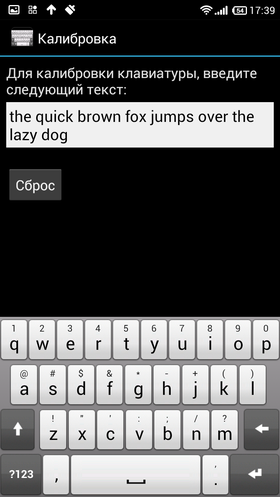

![]()
Вторая приятная особенность клавиатуры – поддержка классической раскладки Т9. А также ее немного усовершенствованного варианта, в котором на каждой клавише расположено две буквы вместо трех. Удивительное дело, смартфона с физической блоком цифровых клавиш у меня не было уже много лет, а печатаю на такой клавиатуре я до сих пор очень быстро. Пальцы сами помнят, куда нажимать, и, теоретически, я могу даже набрать короткую SMS-ку, вообще не доставая телефон из кармана.

Еще одна интересная находка – словарь сокращений. Достаточно один раз внести в словарь используемые вами сокращения, и клавиатура будет всегда заменять их на полный вариант. К примеру, «мб» можно заменять на «может быть», «инст» на «институт», а «хз» на «не знаю».
Но самое важное – большое число разных опций для «тонкой» настройки клавиатуры. Очень часто бывает, что в клавиатуре раздражает та или иная мелочь, которую нельзя поменять. Например, зачем мне кнопка «.com», которая заботливо появляется на любой Android клавиатуре во время ввода адреса сайта? Она только зря занимает драгоценное место на экране, ведь в 90% случаев искомый сайт находится в зоне ru. Smart Keyboard, в отличие от многих своих конкурентов, позволяет назначить на эту кнопку любой удобный вам домен.


Второй пример – перемещение курсора. Самые неприятный для меня момент – опечатка в середине введенного слова. Обычно речь идет о каком-то сленговом выражении, названии или имени, которых в словаре клавиатуры нет. И надеяться на автоисправление бесполезно. В этой ситуации мне проще переписать все слово целиком, чем долго тыкать пальцем в экран, пытаясь попасть на нужную букву. А вот со Smart Keyboard тут нет никаких проблем. Помимо стандартных стрелок курсора, занимающих слишком много полезного места на экране смартфона, эта клавиатура позволяет управлять курсором с помощью качельки громкости.


И таких интересных «фишек» в Smart Keyboard вагон и маленькая тележка. Индивидуальная калибровка клавиатуры (правда, только в английской раскладке), специальный полноэкранный режим для смартфонов с маленькой диагональю экрана, настройка прозрачности, редактирование продолжительности нажатия и размера клавиш, поддержка жестов, выбор дополнительных кнопок, редактор смайлов и еще целая куча всего. Жаль только, что половина описаний этих функций не переведена на русский.
Увы, несмотря на все плюсы этой клавиатуры, мне довольно быстро пришлось от нее отказаться. Во время печати я постоянно допускаю кучу опечаток, к которым временами добавляются еще и грамматические ошибки. И с таким коктейлем Smart Keyboard банально не справляется, тут требуются уже более современные варианты. Надеюсь, вы печатаете более аккуратно.
SwiftKey
Эта клавиатура является одной из самых популярных и может на равных конкурировать даже с всемирно известной Swype. Главными особенностями клавиатуры являются уникальная система обучения и режимы коррекции ошибок, предиктивного ввода текста и прогнозирования слов.
При первом запуске программа предложит вам проанализировать ваш стиль письма в различных приложениях и соц. сетях - Gmail, Twitter, Facebook, в вашем канале RSS и SMS сообщениях. Это позволит SwiftKey изучить ваш уникальный стиль письма: какие слова вы употребляете чаще других, в каких сочетаниях, какими выражениями вы часто пользуетесь и пр. Что, в свою очередь, позволит ей еще лучше помогать вам при печати. Такой режим обучения — одна из самых сильных сторон SwiftKey. Хотя что-то подобное теперь появилось и у многих конкурентов, субъективно, у SwiftKey эта функция работает заметно лучше. И именно она позволяет раскрыться фирменной системе подсказок во всей красе.
Раньше в настройках клавиатуры было жесткое разделение два типа подсказок, в зависимости от вашего стиля ввода текста: «Точность» и «Скорость». Первый тип подсказок подходил тем, кто вводит текст аккуратно и редко «промахивается» по нужным клавишам. В этом режиме SwiftKey старалась спрогнозировать нужное слово, отобразив три варианта в строке подсказок. Один клик по нужной подсказке, и слово введено. Таким образом можно заметно сократить количество нажатий. Второй вариант, «Скорость», был рассчитан на тех, кто печатает быстро, часто не попадает по нужной букве и допускает большое количество опечаток. В этом режиме SwiftKey концентрировалась именно на исправлении опечаток, а не на предиктивном вводе. В последних версиях клавиатуры разделение на два разных режима печати пропало, благодаря улучшенной системе обучения клавиатура еще больше «поумнела», и стала подстраиваться под стиль печати пользователя автоматически. Тем не менее, сама логика работы осталась прежней.
В качестве примера попробую прямо сейчас начать писать письмо другу со своего смартфона. Мне достаточно набрать две первые буквы «Пр», и SwiftKey предлагает ввести слово «Привет». Как только я нажимаю на этот вариант, сразу же появляется подсказка со следующим словом - «как», после его выбора – «твои» и «дела». Остается только поставить вопросительный знак, а в это время у SwiftKey готовы следующие варианты. Первый вариант - слово «Что» за которым последует «у» -> «тебя» -> «нового». Второй вариант - «У», за которым последует «меня» -> «все» -> «хорошо». Я действительно часто пользуюсь этими фразами в письмах и SMS, и программа это запомнила. Как видите, в этом примере я могу написать два предложения, введя только первые две буквы и вопросительный знак. Идея достаточно интересна. И если не доводить ее до абсурда, то она действительно часто бывает полезна.
Впрочем, я предпочитаю пользоваться подсказками иначе. Ведь клавиатура умеет не только предугадывать слова, они также легко «прочитает» и исправит неверно введенное слово даже с несколькими опечатками. И после того, как «привыкнет» к вашему стилю печати, будет делать это просто отлично. По сравнению со стандартной клавиатурой Android моя скорость печати заметно возросла, а вот количество опечаток, напротив, практически свелось к нулю.
Около года назад в SwiftKey появилась поддержка письма росчерком, которая получила название Flow. Работает такой способ печати достаточно неплохо, но возможностям Swype все равно уступает. В основном я печатаю стандартным образом, но некоторые простые слова иногда ввожу свайпом. На мой взгляд, при наборе сложных текстов такой «гибридный» способ печати наиболее удобен.






Из остальных возможностей клавиатуры нельзя не отметить возможность «на лету» изменить ее размер, положение и тип. Для этого достаточно всего двух или трех нажатий. Например, можно переключиться на компактный вариант клавиатуры, расположив ее около края экрана. В первую очередь, эту возможность оценят владельцы фаблетов с большим экраном. Расположив клавиатуру в нужном углу, можно будет работать со смартфоном одной рукой, без необходимости тянуться к противоположной стороне экрана. Владельцам планшетов больше понравится вариант «Для больших пальцев», при котором все клавиши располагаются по бокам, а центр экрана остается пустым. Кроме того, можно вообще «открепить» клавиатуру от нижней части экрана, передвинув ее туда, куда вам удобнее. Это очень интересная возможность, отсутствующая у многих конкурентов. Наконец, можно просто быстро изменить размер клавиш.




Вообще, различных настроек у этой клавиатуры хватает. В первую очередь, это работа с облаком, в котором хранится весь пользовательский словарь, выбор темы оформления и настройка коррекции слов, а также многие другие полезные опции. Из забавных моментов можно отметить статистику, в которой отображается ваша эффективность печати, длина линии, проведенной при наборе росчерком, количество исправленных опечаток и даже уникальная карта печати, наглядно показывающая точность нажатий на виртуальные клавиши.
Swype
Парой абзацев выше я уже вспоминал о режиме T9. В свое время это был настоящий хит, об этом методе ввода хотя бы краем уха слышал буквально каждый владелец любого мобильного телефона. На всякий случай, напомню, что речь идет о специальной системе набора слов, адаптированной под блок из девяти цифровых клавиш. Он основан на предугадывании и подборе слов по словарю, что избавляло пользователя от необходимости по несколько раз нажимать на одну и ту же кнопку, выбирая нужную букву или символ. Именно благодаря Т9 владельцы кнопочных телефонов получили возможность комфортно общаться в чатах, на полную катушку использовать различные мессенджеры и набирать с телефонной клавиатуры более-менее длинные письма. Этот метод ввода использовался большинством производителей смартфонов и был настолько распространен, что очень быстро стал именем нарицательным. И до сих пор многие люди называют «Т9» любую систему предикативного ввода или исправление слов. Автором Т9 является Клифф Кашлер.
Много лет спустя, когда телефоны с физическим блоком клавиш постепенно стали уступать место устройствам с сенсорным экраном, этот же человек совершил еще одну революцию, представив миру клавиатуру Swype. В этой клавиатуре впервые был реализован метод безотрывного ввода слов, при котором пользователь мог набирать текст быстрыми росчерками, отрывая палец только между словами. Метод Клиффа Кашлера позволил любому пользователю без особого труда начать печатать со скоростью более 30-40 слов в минуту. В 2010 году таким образом даже был установлен рекорд Гиннесса по самому быстрому набору текста на телефоне с сенсорным экраном. Тогда фраза «The razor-toothed piranhas of the genera Serrasalmus and Pygocentrus are the most ferocious freshwater fish in the world. In reality they seldom attack a human» была напечатана всего за 35,54 секунды.
Неудивительно, что такая система ввода слов наделала не меньше шуму, чем в свое время система Т9. За считанные месяцы метод безотрывного ввода слов стал своеобразным стандартом и появился в большинстве существующих клавиатур. Тем не менее, превзойти оригинал никому пока еще не удалось.


В чем же секрет Swype? В первую очередь, в точности распознавания. Хотя, как уже говорилось выше, схожий метод печати сейчас есть чуть ли не у любой существующей Android клавиатуры, обычно с его помощью комфортно набирать разве что короткие SMS. Когда же речь заходит о более сложном тексте, в котором присутствуют различные термины, названия моделей смартфонов или просто не слишком часто употребляемые слова, то свайп обычно дает слишком много осечек. Самое обидное, что все нераспознанные слова он просто «проглатывает», что в момент набора можно и не заметить. В результате текст приходится постоянно перечитывать, выискивая ошибки и пропущенные слова, что сводит на нет все преимущество в скорости набора. Теоретически, эту проблему можно решить с помощью большого пользовательского словаря, но на практике большинство пользователей устает от такого способа ввода намного быстрее, чем он начинает окупаться.


Чисто субъективно, Swype Keyboard – единственная на данный момент клавиатура, где свайп действительно позволяет повысить скорость печати сложных текстов, а не просто является модной «фичей» для набора SMS. В глубине души я до сих пор каждый раз удивляюсь, когда после нескольких небрежных росчерков на экране возникает именно то самое предложение, которое я хотел написать, а не просто случайный набор слов.
Не последнюю роль в этом сыграл режим обучения по переписке, аналог которого мы уже видели в клавиатуре Swift Key. За пару минут клавиатура проанализирует вашу переписку в Gmail, Twitter и Facebook, и занесет в словарь все часто употребляемые вами слова. Субъективно, система обучения работает не так здорово, как в Swift Key, польза от нее видна невооруженным взглядом. После анализа Gmail моя клавиатура научилась без ошибок распознавать предложения типа «Meizu и Xiaomi – премиальные китайцы».




Добавить в словарь новые слова или удалить из него существующие легко в любой момент. При желании можно вообще включить режим автозаполнения словаря, при котором все новые слова будут вноситься в него автоматически. А если вы потратите еще пару минут на регистрацию в программе, то сможете сохранить пользовательский словарь даже после того, как перейдете на новое устройство. Причем речь идет не просто о локальном бэкапе, а о полноценном облаке – работать со словарем можно одновременно с нескольких устройств.
Каким-то особым богатством настроек Swype не поражает. Тем не менее, все основные опции в них есть. В том числе поддержка тем, настройка времени отклика и продолжительности вибрации, выбор размера клавиш, а также некоторые другие. Из интересных моментов отмечу функцию «умного» автопробела (закончив писать одно слово, можно тут же приступать к следующему, пробел будет вставлен автоматически) и интеллектуальный редактор, который подчеркивает предположительно неверные слова. Не знаю, как именно он работает, но пару раз он меня определенно выручал. Дело в том, что он не только подчеркивает слова с опечатками (которые при наборе свайпом и так практически невозможно ввести), но и ошибочно определившиеся слова. Во всяком случае, пару раз он весьма удачно предлагал мне заменить предлог «на» на «не». Жаль только, что такое бывает не слишком часто.
Вместо послесловия
На этом первый выпуск «Кастомизации» подошел к концу. В рамках этой статьи мы успели рассмотреть только самые простые способы кастомизации, не затронув многие интересные решения и альтернативные компоненты. Возможности кастомизации практически безграничны, а вот объем статьи – к сожалению, нет. Впрочем, никто не помешает наверстать упущенное в следующих выпусках. Оставайтесь с нами!
Продолжение следует…

Блокировка экрана появилась в телефонах достаточно давно. Эта функция включается автоматически, когда устройство погружается в "спящий" режим, и гарантирует, что пользователь, случайно прикоснувшись к дисплею, не совершит звонок, отправит СМС или изменит настройки.
В операционной системе Android штатный экран блокировки очень прост и со временем может быстро надоесть. Если вы хотите менять обои на заставке, получать быстрый доступ к программам и даже сделать свой смартфон похожим на iPhone, самое время задуматься об альтернативе. Подборку самых элегантных, веселых и практичных экранов составили Вести.Хайтек.
Одна из лучших заставок в Google Play. Разблокировка осуществляется путем сдвига слайдера слева направо до конца. Причем если ползунок по пути будет остановлен на одной из "засечек" (СМС, звонки или почта Gmail), откроется предпросмотр нужного приложения. Там же будет показано число непрочитанных СМС, писем (с именем отправителя и заголовком) и пропущенных звонков. Чтобы запустить программу, переключатель надо отпустить.
Вместо Gmail можно выбрать любое другое приложение, установленное на смартфоне, однако после замены иконка на слайдере останется той же. К сожалению, утилита не заменяет штатный блокировщик, а показывается после него. Добавлять собственные слайдеры, как и иконки, нельзя. Нет поддержки русского языка.
Для корректной работы некоторым утилитам требуются права администратора. Если приложение вам больше не нужно, то перед тем, как его удалить , нужно зайти в "Настройки" → "Безопасность" → "Администраторы устройства" и снять галку с программы.
Delayed Lock (60 рублей) позволяет отложить блокировку . Через определенное время она включится автоматически. Программа поможет, если вы устали вводить PIN-код, пароль или графический ключ (узор) каждый раз при включении смартфона. Есть бесплатная версия для теста. Владельцы Android 4.0+ должны иметь root-права.
Unlock with Wi-Fi (75 рублей) — определяет, подключен ли смартфон к беспроводной сети, и снимает блокировку (в том числе защищенную паролем), когда вы находитесь дома . Интегрирована с WidgetLocker. Утилита может сама отключить Wi-Fi, Bluetooth и автосинхронизацию, если соединение с домашней сетью пропало.
Как можно управлять элементами на Рабочем столе?
На Рабочий стол, а именно в любое свободное пространство мобильного устройства, можно поместить виджеты, а также ярлыки различных приложений.
Для добавления элементов необходимо оказаться на Главном экране и нажать клавишу «Меню» -> Добавить (этот пункт меню будет недоступен в том случае, если на Рабочем столе отсутствует свободное место). Далее необходимо выбрать тип добавляемого элемента:
- Ярлык - к этой группе относятся ссылки на установленные приложения, закладки веб-страниц, какие-либо избранные контакты, музыкальные плейлисты и многое другое. Количество и тип ярлыков зависят от установленных приложений
- Виджеты – на Рабочий стол также можно добавить любое количество (зависит от свободного места на Главном экране) виджетов. Среди них имеются: часы, виджет музыкального проигрывателя, рамка фотографий, диспетчер питания, Новости и погода. Количество и тип виджетов зависят от установленных программ и самих же виджетов в системе.
- Папки – на Рабочий стол можно добавлять и папки, которые будут содержать ярлыки на установленные приложения, контакты с телефонными номерами либо некоторые помеченные контакты. Содержимое папок при этом будет автоматически синхронизироваться.
Помимо добавления элементов на Главный экран, их можно и перемещать. Для этого необходимо:
- Перетащить элемент в необходимое место, а чтобы переместить его на следующий экран необходимо просто передвинуть его в краю экрана.
- После перемещения элемента в нужное место необходимо поднять палец тем самым «отпустив» элемент.
Разумеется, помимо добавления, можно и удалять Ярлыки, виджеты и прочие элементы Рабочего стола. Для удаления элемента необходимо:
- Нажать и удерживать элемент, которые необходимо переместить, пока не появится соответствующей реакции от системы.
- Переместить элемент на значок «Корзина». После того, как она подсветится красным цветом, необходимо отпустить палец.
Так, хорошо, добавлять виджеты и ярлыки теперь стало возможным, однако есть и еще один немаловажный элемент – папки. В последних версиях Android папка создается следующим образом: необходимо просто захватить один значок и перетащить его на изображение другого, после чего система попросит вас указать имя у папки. Если вы не указали его либо если вы решили переименовать его, это можно сделать следующим образом:
- Откройте папку – для этого необходимо один раз нажать на ее изображении.
- Нажмите и удерживайте строку названия папки до реакции системы.
- Когда откроется диалоговое окно необходимо ввести новое имя и нажать ОК.
Помимо значков, виджетов и папок на Рабочем столе можно настраивать и обои, а точнее – установить новые обои. Для этого необходимо:
- Нажать на свободную область Рабочего стола и удерживать до момента, пока он не отдалится, а снизу не появятся данные.
- Далее необходимо нажать «Фон».
- Выберите, соответственно «Альбом» или «Живые фоновые рисунки» и далее – понравившийся элемент.
- Настройте элемент по своему усмотрению и нажмите на «Установить обои».
Изменение блокировки на Андроиде: инструкция
Итак, вам необходимо изменить блокировку на своем телефоне. Выполняем последовательность:
1. Открываем «Главное меню» телефона;
2. Находим «Настройки»;
3. Находим строку «Безопасность»;
4. Открываем «Настроить блокировку экрана».
Производитель предусмотрел несколько вариантов решения вопроса, как изменить блокировку на андроиде при выходе из спящего режима. Итак:
- «Графический ключ».
Решение достаточно интересное - система предлагает нарисовать на поле, состоящем из девяти точек, собственную кривую, задействовав при этом, как минимум, четыре точки; соединять начальную точку с конечной нельзя, как и использовать любую точку два раза; между точками в ключе не должно быть пробелов;
- «Пароль».
Задайте удобный пароль, состоящих из цифр, букв и символов. Пароль не должен состоять из менее чем четырех символов. Можно убедиться, что это не вызывает - гаджет будет работать, как и ранее.
При создании разрешено использовать исключительно цифровую комбинацию. Для успешного сохранения пароля нужно ввести минимум четыре цифры.
Способы изменения блокировки на Андроиде: выбираем лучший
При выборе варианта блокировки стоит определиться, что важнее – простота использования или надежность.
- «Графический ключ» прост в исполнении, но может стать легкой добычей для злоумышленников, его воспроизведение легко воссоздать, не обладая при этом «экстрасенсорными» способностями.
- «ПИН» обладает высокой надежностью, но пользователь должен иметь хорошую память, чтобы запомнить выбранную комбинацию цифр.
- «Пароль» является в данном рейтинге «золотой серединой», но отличается неудобством при вводе, чем может просто утомить.
Будьте предельно внимательны, решив снабдить телефон сверхнадежным паролем.
Если вы его забудете, снять пароль будет возможно только путем сброса, через ваш личный аккаунт в Google.
Иначе придется делать перепрошивку, либо полный сброс настроек.
Видеозаписи по теме:
Другие новости по теме:
Просмотрено: 1 170 раз
__________ _____________ __________ ______ ____ ______ ______________ __________ ________ ______ ________ _____ ________ _______ _____ _________ ____ ______ _____ ______ ___ __________ ____ _______ ______ ______ ______ ________ ______ ____ ________ ____ ________ _______ ______
